Zoom bietet eine praktische Option, die es dem Host ermöglicht, die Hosting-Privilegien mit einem anderen Benutzer zu teilen. Mit anderen Worten, Sie können einen Co-Gastgeber benennen um Ihnen bei der Bewältigung verschiedener Aufgaben während des Meetings zu helfen. Co-Gastgeber können beispielsweise die Teilnehmer verwalten, sie bei Bedarf stummschalten, das Meeting aufzeichnen, etc. Die gute Nachricht ist, dass Sie so viele Co-Gastgeber haben können, wie Sie benötigen. in dieser Hinsicht gibt es keine Einschränkung.
Leider können Sie mit Zoom manchmal die Hosting-Privilegien nicht mit einem anderen Benutzer teilen. Die Co-Hosting-Option wird nicht angezeigt oder die Hosting-Rechte werden nicht auf Ihren Co-Host übertragen. Sehen wir uns an, wie Sie dieses Problem beheben können.
Fix: Ich kann Co-Host in Zoom nicht aktivieren
⇒ Wichtiger Hinweis: Co-Hosting ist nur für Zoom Pro-, Business-, Education- und API-Partner-Pläne verfügbar. Denken Sie also daran, dass die Co-Host-Funktion in der kostenlosen Version von Zoom nicht verfügbar ist. Sie müssen Ihren Plan aktualisieren, wenn Sie ihn verwenden möchten.
Überprüfen Sie Ihre Kontoeinstellungen
Stellen Sie sicher, dass die Option zum Hinzufügen eines Co-Hosts in Ihren Kontoeinstellungen aktiviert ist.
- Melden Sie sich beim Zoom-Webportal an und gehen Sie zu Einstellungen.
- Wählen Sie dann die Treffen Tab und scrollen Sie nach unten zu In Besprechung (Basis).
- Suchen Sie die Co-Host-Einstellung. Schalten Sie es ein, wenn es deaktiviert ist.
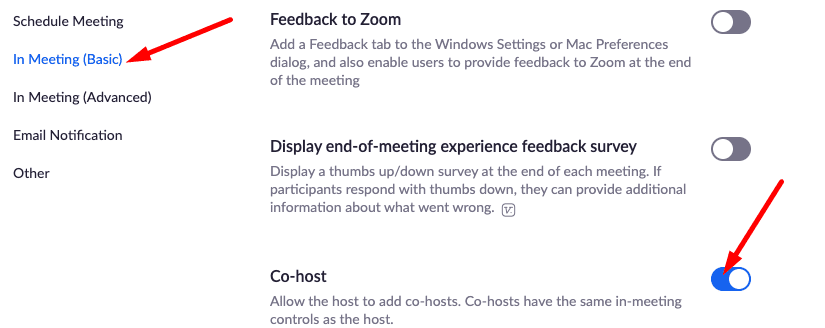
Übrigens, wenn die Co-Host-Option ausgegraut ist, weist dies darauf hin, dass Ihr Zoom-Administrator sie entweder auf Gruppen- oder Kontoebene gesperrt hat. Wenden Sie sich an Ihren Administrator, um weitere Informationen zu den aktuellen Einstellungen zu erhalten.
Zoom im Web verwenden
Wenn Ihre Zoom-Optionen in der Desktop-App nicht wie vorgesehen funktionieren, gehen Sie wie immer zu zoom.us und prüfen Sie, ob Sie dort Ihren Co-Host hinzufügen können. Wenn die Desktop-App von verschiedenen Störungen und Schluckauf betroffen ist, sollten Sie diese häufig nicht in der Webversion von Zoom erleben.
Aktualisieren Sie Ihre App
Gibt es eine neuere Zoom-Version? Falls ja, installieren Sie es auf Ihrem Gerät und versuchen Sie erneut, Ihren Co-Host hinzuzufügen. Zoom lädt normalerweise die neuesten Updates selbst herunter, aber manchmal braucht es einen kleinen Schubs. Klicke also auf dein Profilbild und klicke auf Auf Updates prüfen Möglichkeit.

Starten Sie dann die App neu und versuchen Sie erneut, die Hosting-Privilegien mit Ihren Kollegen zu teilen.
Abschluss
Wenn Sie die Hosting-Privilegien nicht mit einem anderen Zoom-Benutzer teilen können, stellen Sie sicher, dass diese Option für Ihr Konto aktiviert ist. Aktualisieren Sie dann die App oder versuchen Sie, die Co-Host-Option in der Zoom-Web-App zu verwenden. Haben Sie andere Schuldige für dieses Problem identifiziert? Verwenden Sie die Kommentare unten und listen Sie die Fehlerbehebungsmethoden auf, die Sie zur Behebung des Problems verwendet haben.